Mencetak Nombor Halaman dalam Posisi Sama pada Bahagian Depan dan Belakang Setiap Halaman
Semasa melakukan pencetakan buku kecil dan pencetakan dua muka, anda boleh mencetak nombor halaman supaya berada dalam posisi sama pada bahagian depan dan belakang setiap halaman. Contohnya, jika anda menentukan muka bertentangan sela, nombor halaman disertakan seperti dalam buku berkulit lembut.
Jika anda menentukan posisi cetakan untuk nombor halaman di bahagian bawah sebelah kanan, mendayakan fungsi ini akan menyebabkan hasil cetakan seperti berikut.
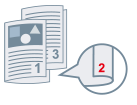 | 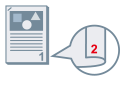 | |
Menggunakan pencetakan buku kecil | Menggunakan pencetakan dua muka |
Prosedur penggunaan fungsi ini bersama pencetakan buku kecil diterangkan di sini.
1.
Paparkan helaian [Tataletak].
2.
Pilih [Pencetakan Buku kecil].
Anda juga boleh menetapkan [Pencetakan Buku kecil] dalam helaian [Utama].
 NOTA
NOTAJika fungsi ini digunakan bersama pencetakan dua muka, tetapkan [Pencetakan 2 Muka] dalam helaian [Utama].
3.
Klik [Pengepala/Pengaki].
4.
Dalam kotak dialog [Tetapan Pengepala/Pengaki], paparkan helaian [Maklumat Cetakan].
5.
Pilih posisi cetakan untuk nombor halaman dalam [Helaian Output] > [Nombor Halaman].
6.
Pilih [Helaian Output] > [Cetak supaya posisi bertindih pada muka depan dan belakang kertas].
7.
Klik [OK].